
Turinys
Simonas programinės įrangos kūrimu užsiima nuo popierinės juostos laikų. Jis sukūrė nišinę programinę įrangą informacijos valdymui.
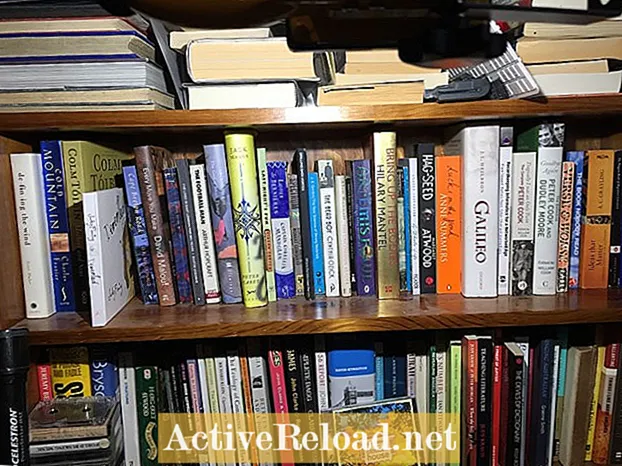
Daugelyje namų yra daugybė autorių sukurtų objektų - knygų, DVD ar kompaktinių diskų. Jų negalima organizuoti jokiu sisteminiu būdu, pavyzdžiui, pagal pavadinimą ar autorių. Šioje situacijoje gali būti sunku gauti objektą pagal jo pavadinimą ar autorių (ar autorius). Atsiėmimas paprastai grindžiamas prisiminimu, kur objektas buvo laikomas, o grąžinus jį į kitą vietą, tai gali sutrikdyti paiešką.
Čia gali padėti kompiuteriai. Lentynos ar lentynos dalies nuotrauką, kurioje yra autorių, galima fotografuoti skaitmeniniu būdu išmaniuoju telefonu, o visų objektų pavadinimą ir autorius galima pridėti kaip skaitmeninio atvaizdo metaduomenis arba įterpti į patį vaizdą. Metaduomenų galima ieškoti pagal raktinių žodžių paiešką, remiantis žodžiu ar žodžiais, esančiais pavadinime ar autoriuose. Tai gali rasti nuotrauką su norimu objektu ir nukreipti paiešką į reikiamą vietą. Arba autorių ir pavadinimų sąrašą galima pridėti prie „Word“ dokumento nuotraukos, kuriai tada gali būti suteiktas aprašomasis pavadinimas, pavyzdžiui, „Svetainės knygų lentyna šalia durų“.

Metaduomenų generavimą iš teksto, kuriame rodomi skaitmeniniai vaizdų failai, galima iš dalies automatizuoti. Daugelis vaizdo analizės priemonių (pvz., Naudojamos „Photos“, „Windows 10“ laikmenų rodymo programoje) gali atpažinti vaizduose rodomą tekstą kaip metaduomenis, kaip parodyta žemiau, spustelėdami „Ieškoti“ „Windows“ nuotraukose, kuri bando rasti panašius vaizdus naudodama „Bing“ paieškos variklį.
Nors šis išskyrimas nėra labai tikslus, ypač dėl skirtingų šriftų ir fonų, rodomų kompaktinių diskų, DVD ir knygų spygliuose, tai gali būti naudinga kuriant reikiamus metaduomenis. Automatinis teksto išskleidimas veikia geriau vienodo dydžio elementams, tokiems kaip CD ir DVD, tačiau rezultatus beveik visada reikės redaguoti rankomis. Jei autorius / pavadinimas nėra aiškiai matomas ant daikto stuburo (galbūt dėl to, kad elementas yra labai siauras arba iš dalies užkimštas), įvedus bet kurią autoriaus ar pavadinimo dalį į paieškos programą, daiktas paprastai bus surastas autorius ir pavadinimas lengvai matomi, jei prekė yra knyga. „Windows“ sistemoje metaduomenys, pridėti prie JPEG failo pavadinimo ir temos laukų, automatiškai ieškomi, kai „Windows“ paieškos laukelyje įvedama paieškos frazė. Norint naudotis šia galimybe, autoriaus ir pavadinimo duomenis reikia įdėti į šį lauką. Tai galima padaryti „Windows Explorer“ spustelėjus JPEG vaizdo failą. Tai rodo metaduomenų laukus, kaip nurodyta toliau. Įklijuojant metaduomenų eilutes į laukus Pavadinimas ir Tema, atliekant paiešką galima gauti vaizdų, kuriuose paieškos eilutė yra bet kuriame lauke. Norint sugeneruoti metaduomenų eilutes, tekstas, rodomas spustelėjus mygtuką Ieškoti nuotraukų, turėtų būti pažymėtas ir nukopijuotas į teksto redaktorių, pvz., „Notepad ++“ (mygtukas Kopijuoti tekstą, neveikia) ir redaguotas taip, kad visi pavadinimai ir autoriai būtų parodyta. Visos naujos eilutės / vežimo grąžos turėtų būti pakeistos tarpais ir įklijuotos į pavadinimo arba temos laukus, kaip parodyta žemiau. Atminkite, kad teksto raidės gali būti didžiosios arba mažosios, o pavadinimo ir autoriaus tvarka nėra reikšminga. Pridėjus metaduomenis, ieškant bet kokios eilutės, įtrauktos į metaduomenis, bus rodoma lentynos, kurioje yra elementas, nuotrauka. Kadangi paieška rodo tik tai, kad nuotraukoje yra eilutė, į nuotrauką įtrauktų daiktų skaičius neturėtų būti per didelis. Kadangi „Windows“ (ir tikriausiai „MacOS“) automatiškai indeksuoja ištraukiamą teksto turinį iš „Word“ dokumentų, vaizdą ir tekstą galima sujungti į „Word“ dokumentą ir suteikti jiems naudingą pavadinimą, pavyzdžiui, „Living Room“ knygų lentyna pagal duris. Tada paieška gali gauti šį dokumentą, kuris rodomas taip, kaip nurodyta toliau. Kitas būdas pateikti paieškos rezultatus tiksliau yra įtraukti autoriaus / pavadinimo duomenis į patį vaizdą. Autorių / pavadinimų sąrašą galima peržiūrėti gavus vaizdą iš paieškos ir norimą elementą patalpinus paveikslėlyje rodomoje saugykloje. „Caption Pro“ gali pridėti kelių eilučių teksto duomenis po vaizdu, kaip parodyta žemiau, ir taip pat gali įrašyti susietus duomenis į „Windows Subject“ lauką. Atminkite, kad bendras teksto ilgis neturi viršyti 1024 simbolių, jei visas tekstas turi būti rodomas lauke Tema.





Tikslesni metodai



